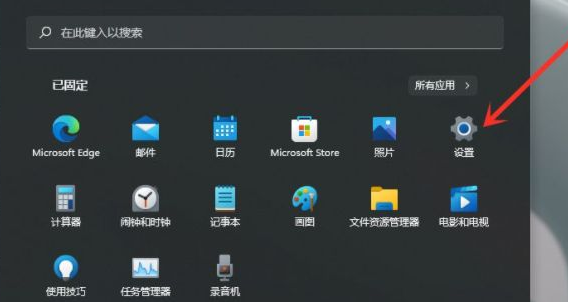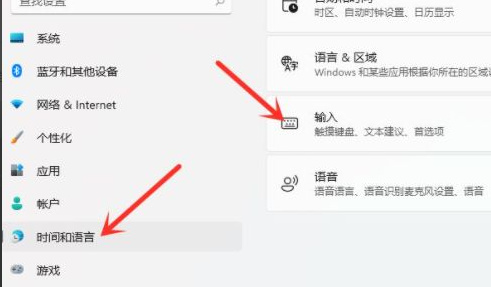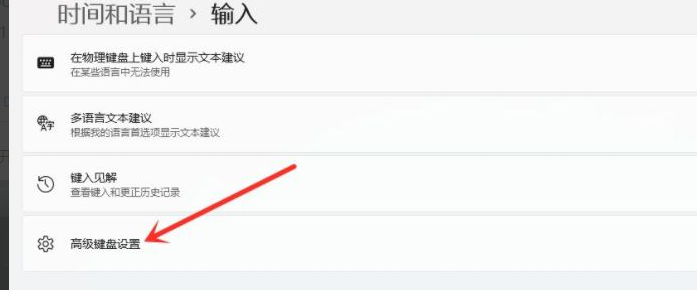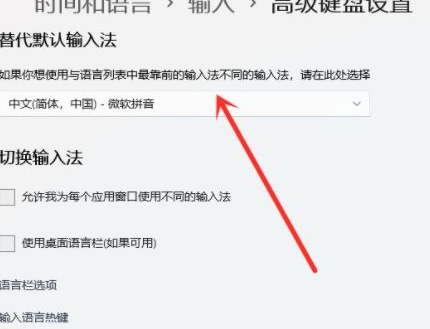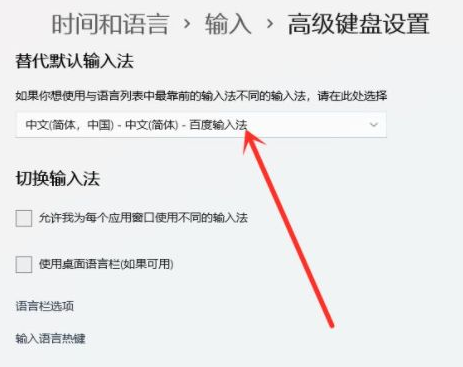| Win11怎么设置默认输入法?Win11设置默认输入法操作方法 | 您所在的位置:网站首页 › 讯飞输入法位置固定 › Win11怎么设置默认输入法?Win11设置默认输入法操作方法 |
Win11怎么设置默认输入法?Win11设置默认输入法操作方法
|
当前位置:系统之家 > 系统教程 > Win11怎么设置默认输入法?Win11设置默认输入法操作方法
Win11怎么设置默认输入法?Win11设置默认输入法操作方法
时间:2021-10-13 15:38:11 作者:壮志 来源:系统之家 1. 扫描二维码随时看资讯 2. 请使用手机浏览器访问: https://m.xitongzhijia.net/xtjc/20211013/229485.html 手机查看 评论 反馈  网盘下载
笔记本专用 Ghost Win11 64位专业版 V2022.09
网盘下载
笔记本专用 Ghost Win11 64位专业版 V2022.09
大小:5.37 GB类别:Windows 11系统 刚刚发布不久的win11系统已经有很多小伙伴迫不及待的升级了,但是全新的操作界面让很多人感到不适应,小伙伴问小编win11怎么设置默认输入法,那么今天小编就给大家带来了win11设置默认输入法教程,一起来看看吧。 具体内容如下 1、打开开始菜单,点击【设置】,进入win11设置界面。
2、选择【时间和语言】,然后点击【输入】选项。
3、进入【输入】界面,点击【高级键盘设置】。
4、进入【高级键盘设置】界面,点击顶部的下拉选框,即可选择你想要的默认输入法了。
5、然后默认输入法就设置好了。
以上就是全部的内容了。 标签 win11教程Win11安卓开放了吗 Win11怎么安装本地APK 下一篇 > Win11怎么清理系统内存?Win11清理系统内存操作方法 相关教程 Win11怎么调整光标闪烁速度-光标闪烁速度调整... Win11怎么禁止流氓软件自动安装-Win11禁止软... Win11任务栏部分图标消失怎么办-如何修复Win1... Win11补丁KB5034848安装失败的解决方法-【有... 有网但是Win11电脑连不上网的解决方法 Win11无法在此设备上加载驱动程序-【三种解决... Win11安装显卡驱动时出现未知错误怎么办 2024最新绕过联网限制安装Win11-【两种方式】 Windows升级失败错误代码0x80070490-【有效解... Win11文件夹加密失败怎么办
Win11电源计划只有平衡没有高性能的解决方法 
Win11精简版tiny11下载(一键安装免激活) 
Win11提示“页面不可用你的it管理员已经限制对此应用的某些区域的访问”怎么办? 
Win11如何切换管理员账户-Win11切换管理员账户的方法 发表评论共0条  没有更多评论了
没有更多评论了
评论就这些咯,让大家也知道你的独特见解 立即评论以上留言仅代表用户个人观点,不代表系统之家立场 |
【本文地址】
公司简介
联系我们